Fonction SOMME sur Excel : Utilisation et exemple
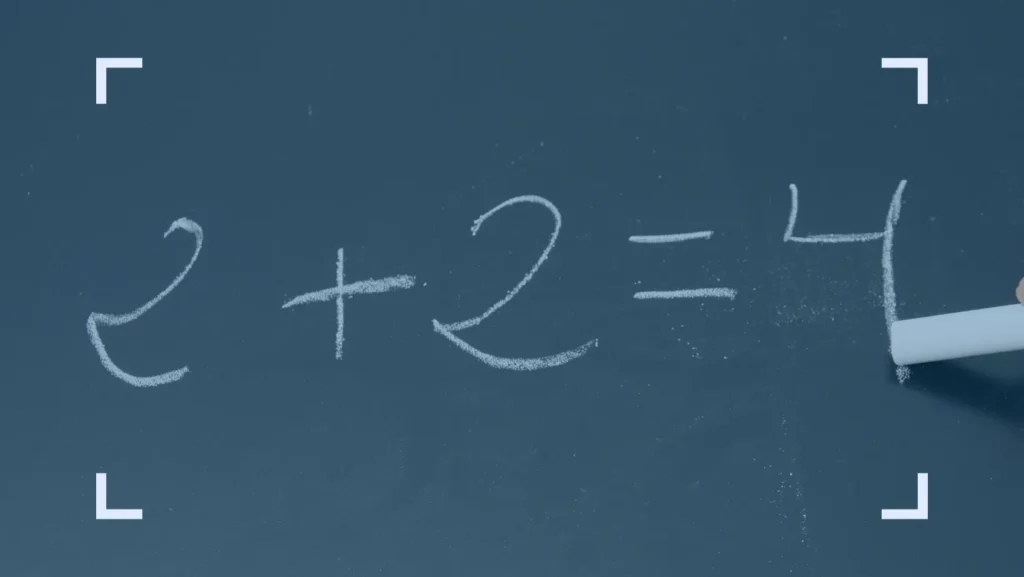
Qu’est-ce que la fonction SOMME dans Excel ?
Dans le logiciel Excel, la fonction SOMME est l’une des plus courantes et utiles pour le calcul. Elle permet d’additionner automatiquement un ensemble de cellules contenant des valeurs numériques. Utiliser la formule SOMME revient à dire à Excel : “prends ces données, additionne-les et donne-moi le résultat.”
Cette fonction fait partie des bases essentielles à maîtriser dans toute formation Excel, qu’on soit débutant ou utilisateur confirmé.
Elle est idéale pour manipuler des feuilles de calcul contenant des nombres, des budgets, des statistiques ou tout autre tableau nécessitant un total rapide.
La syntaxe est simple :
=SOMME(plage_de_cellules)
Par exemple, si vous souhaitez additionner les valeurs de la cellule A1 à A5, vous écrivez :
=SOMME(A1:A5)
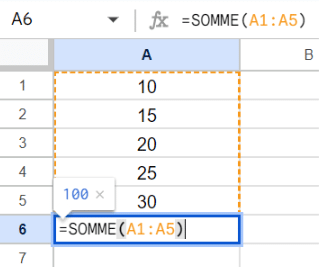
Cette fonction élimine les erreurs de calcul manuel, surtout lorsqu’on travaille avec un grand volume de données.
Comment utiliser la fonction SOMME dans Excel ?
Utiliser la fonction SOMME est très simple, même pour les personnes qui découvrent Excel pour Microsoft Office. Voici comment procéder étape par étape, sans puces :
Vous ouvrez votre feuille de calcul et sélectionnez une cellule vide où le résultat apparaîtra. Dans cette cellule, tapez la formule =SOMME( puis sélectionnez à la souris la plage de cellules à additionner. Fermez la parenthèse et appuyez sur Entrée.
Prenons un exemple concret. Vous avez une liste de montants en B2 à B10. Pour obtenir le total, vous devez écrire =SOMME(B2:B10) dans une cellule vide, par exemple B11. Le total s’affiche instantanément.
Cette fonction peut également inclure plusieurs plages : =SOMME(B2:B10;D2:D10) va additionner les valeurs des deux colonnes.
Dans une formation Excel, on apprend aussi à combiner SOMME avec d’autres fonctions Excel comme MOYENNE, SI, ou NBVAL.
Exemples concrets d’utilisation
Voici quelques exemples pratiques pour mieux comprendre l’usage de la fonction SOMME :
Dans un tableau de gestion budgétaire, vous pouvez utiliser la fonction pour totaliser les dépenses mensuelles. Dans un fichier de suivi commercial, elle vous aidera à calculer le chiffre d’affaires cumulé.
Supposons que vous suivez les ventes par produit dans une feuille Excel. Si la colonne C contient les montants, la formule =SOMME(C2:C100) vous donne instantanément la somme totale.
Un autre exemple utile est celui des heures travaillées. Si les données sont réparties dans plusieurs lignes, la fonction SOMME permet de totaliser en une seule formule les heures saisies.
Vous pouvez également utiliser la fonction SOMME avec des références de cellules non contiguës. Par exemple, =SOMME(A1;C1;E1) additionne uniquement les cellules indiquées, sans tenir compte des autres.
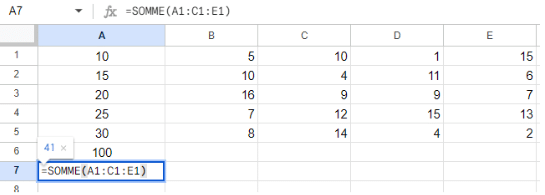
Aller plus loin avec SOMME.SI et SOMME.SI.ENS pour des additions conditionnelles
La fonction SOMME simple est puissante, mais parfois vous avez besoin de calculer des totaux en appliquant des critères. C’est là que SOMME.SI et SOMME.SI.ENS entrent en jeu.
Prenons un cas où vous voulez totaliser uniquement les ventes supérieures à 1000 €. La formule devient =SOMME.SI(C2:C100; »>1000″). Cette fonction filtre les valeurs et additionne uniquement celles répondant au critère.
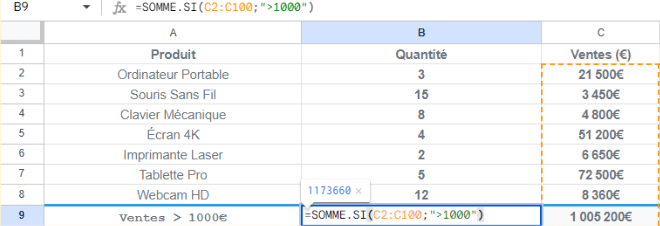
Avec SOMME.SI.ENS, vous pouvez gérer plusieurs conditions. Par exemple, pour additionner les ventes réalisées en France supérieures à 1000 €, vous écrivez :
=SOMME.SI.ENS(D2:D100;A2:A100;"France";C2:C100;">1000").
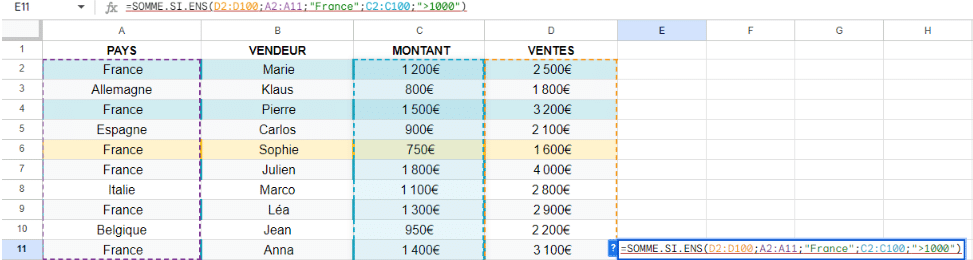
Il est aussi possible d’utiliser des plages nommées pour rendre la lecture des formules plus intuitive. Par exemple :
=SOMME.SI.ENS(montants;region;"Sud";statut;"Validé")
Ce type de calcul est idéal pour les utilisateurs qui souhaitent analyser des données de façon dynamique, dans un cadre professionnel ou personnel.
Grâce à ces fonctions, vous pouvez exploiter pleinement les possibilités offertes par Excel, y compris dans des contextes avancés comme le développement des enseignants, la comptabilité ou la gestion de projets.
Rejoignez la formation de Mamzelle Excel
Si vous souhaitez aller encore plus loin avec Excel, Mamzelle Excel vous propose une formation complète pour maîtriser les formules, les calculs automatiques et l’ensemble des fonctions Excel essentielles.
Notre cours de formation est pensé pour les débutants comme pour les utilisateurs intermédiaires, avec des modules clairs, des exemples concrets, et une approche pratique adaptée à tous les profils.
En suivant cette formation Microsoft, vous apprendrez non seulement à utiliser la fonction SOMME, mais aussi à combiner les formules avec des outils comme Microsoft Power, à manipuler des plages de cellules complexes, à créer des rapports automatisés, et à structurer vos feuilles de calcul pour qu’elles deviennent de véritables tableaux de bord.
Vous y découvrirez également comment garantir la confidentialité de vos fichiers, collecter ces données de façon efficace et travailler à plusieurs sur une même feuille grâce aux outils de collaboration d’Office.
En rejoignant la communauté Microsoft, vous bénéficierez aussi d’actualités, de partages de cas concrets, d’outils comme Microsoft Copilot, de la prise en charge technique, et de supports pour enrichir vos compétences.
Conclusion
La fonction SOMME dans Excel est bien plus qu’un simple outil de calcul. Elle constitue la base de nombreux traitements de données, en entreprise comme à la maison. En apprenant à utiliser la fonction SOMME efficacement, vous augmentez votre productivité et réduisez vos erreurs.
N’oubliez pas que vous pouvez l’utiliser seule, ou l’enrichir avec SOMME.SI et SOMME.SI.ENS selon vos besoins. Grâce à des formules bien structurées et à une bonne compréhension des plages de cellules, vous pourrez additionner vos valeurs rapidement et de manière fiable.
Mamzelle Excel vous accompagne dans cette montée en compétence. Grâce à notre contenu principal, vous serez en mesure d’utiliser Excel comme un véritable outil de décision.
Si vous souhaitez en savoir plus, parcourez les cours ou entrez en contact avec notre équipe.
